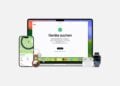Es ist ein Feature, das sich viele seit langer Zeit wünschen. Endlich kann das iPad am Mac angeschlossen und als Zweitbildschirm und mehr genutzt werden – ohne lästige Drittanbieter-Anwendungen. Wie Sidecar funktioniert, welche Konfigurationsmöglichkeiten es gibt und was dabei zu beachten ist, möchten wir nun genauer beleuchten.
Die mit Abstand beeindruckendste Neuerung in diesem Jahr unter macOS Catalina und iPadOS ist die Funktion Sidecar. Diese ermöglicht es ein iPad zu einem gespiegelten Mac-Display zu machen oder verwandelt es direkt in einen Zweitbildschirm – einschließlich der Möglichkeit das iPad selbst als Grafiktablet zusammen mit dem Apple Pencil zu verwenden. Die Verbindung zwischen iPad und einem Mac-Gerät kann sowohl über ein Kabel als auch drahtlos erfolgen. Obwohl Apple ein Fan von Einfachheit ist, sind dennoch ein paar Dinge zu beachten. Dank Sidecar können diverse macOS-Anwendungen – auch von Drittanbietern – direkt auf dem iPad verwendet werden. Zu den teilnehmenden Apps gehören beispielsweise Adobe Illustrator, Affinity Photo, ZBrush und viele mehr.
Welche Mac-Geräte unterstützen die Funktion Sidecar unter macOS Catalina?
Bevor wir die Einrichtung und Optimierung der Funktion thematisieren, sollten wir zuerst einen wichtigen Punkt klären – nämlich welche Macs das Feature überhaupt unterstützen. Zu den kompatiblen Mac-Modellen gehören:
- iMac 27-Zoll (Ende 2015 oder neuer)
- MacPro (2016 oder neuer)
- Mac mini (2018)
- Mac Pro (2019)
- MacBook Air (2018)
- MacBooks (Anfang 2016 oder neuer)
Dabei ist jedoch ein wichtiger Punkt zu beachten. Apple selbst hat bislang keine offizielle Liste der kompatiblen Mac-Geräte veröffentlicht. Die obige Auflistung ist von renommierten Entwicklern und Beta-Testern zusammengestellt worden. Die Informationen wurden dabei aus der Beta von macOS Catalina entnommen. Das heißt, bis zur offiziellen Veröffentlichung der finalen Version von macOS Catalina könnte sich natürlich das Ganze noch ändern. Sobald diese für alle Nutzer ausgerollt wurde, wird Apple höchstwahrscheinliche eine offizielle Liste der kompatiblen Geräte veröffentlichen. Wir werden dementsprechend den Artikel aktualisieren.
So wird Sidecar auf dem Mac unter macOS Catalina eingerichtet
Um das nützliche Feature überhaupt verwenden zu können, muss es natürlich vorher aktiviert werden. Dazu öffnet man die Mac-Systemeinstellungen und navigiert den Menüpunkt „Sidecar“ an. Nun wählt man das jeweilige iPad unter „Verbinden mit“ aus. Damit die Verbindung drahtlos aufgebaut werden kann, wird aktiviertes Bluetooth auf beiden Geräten vorausgesetzt. Entscheidet man sich für eine drahtgebundenen Verbindung, so wird ein Apple Thunderbolt 3 (USB-C) Kabel benötigt um den Datentransfer zu ermöglichen – dieses kann direkt bei Apple oder auf Amazon erworben werden. Übrigens, sowohl das iPad als auch der jeweilige Mac müssen mit dem selben iCloud-Konto verbunden sein.
So wird Sidecar auf dem iPad unter iPadOS eingerichtet
Dieser Schritt ist im Grunde genommen ziemlich einfach. Wenn das Apple Tablet über iPadOS verfügt und mit dem gleichen iCloud-Konto verbunden ist, sind bereits alle Schritte erledigt. Ein zusätzliches Menü für Sidecar ist bislang nicht auf dem iPad verfügbar. Übrigens, alle iPad-Modelle die iPadOS unterstützen, können auch für Sidecar verwendet werden. Welche iPad-Modelle mit iPadOS kompatibel sind erfahrt ihr hier.
So wird Sidecar auf dem Mac unter macOS Catalina angepasst
Wie anfangs erwähnt, gibt es mehrere Möglichkeiten Sidecar zu nutzen. Die Anpassung erfolgt ebenfalls unter den Mac-Systemeinstellungen im Menüpunkt Sidecar. Hier kann der Nutzer auswählen ob Sidecar auf der linken oder rechten Seite verwendet werden soll. Im selben Zug kann der Nutzer entscheiden ob die Touch Bar des Macs oben oder unten auf dem iPad eingeblendet werden soll.
So wird der Apple Pencil in Sidecar aktiviert und angepasst
Natürlich darf Apples hauseigener Stylus nicht fehlen. Im selben Sidecar-Menü kann auch dieser angepasst werden. So stehen zwei Einstellungsmöglichkeiten zur Verfügung. Hier kann der Nutzer die Doppeltipp-Funktion mit dem Apple Pencil aktivieren bzw. deaktivieren und das sogenannte Curser-Symbol des Apple Pencil ein- bzw. ausblenden. Apple AirPods mit kabellosem Ladecase im Sonderangebot auf Amazon
(Photo by bigtunaonline / Bigstockphoto)